Opcja pozwala na wstawienie pola tekstowego na szablon. Po wybraniu opcji należy jednokrotnie kliknąć lewym przyciskiem myszy na wybrane miejsce na szablonie.
Po wstawieniu pola tekstowego użytkownik może je przesunąć w inne miejsce poprzez przytrzymanie i przeciągnięcie. Przy zaznaczonej kontorlce pola tekstowego po jego prawej stronie pojawia się ikona ołówka, która zawiera poniższe opcje:
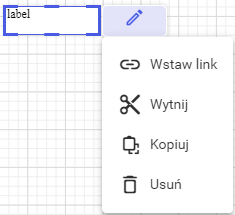
-
Wstaw link — Opcja pozwala na wstawienie linku do pola tekstowego. Po wybraniu tej opcji pojawi się okno Wstaw link, w którym użytkownik może wprowadzić link do hiperłącza lub wyszukać pole z bazy zawierające link oraz opcjonalnie tekst jaki ma być wyświetlany na wydruku zamiast adresu linku. Adres powinien zaczynać się od http lub https.
- Wytnij – Opcja pozwala na wycięcie zaznaczonego pola.
- Kopiuj – Opcja pozwala na skopiowanie zaznaczonego pola.
- Usuń – Opcja pozwala na usunięcie zaznaczonego pola. Do usuwania pól może również posłużyć przycisk Delete na klawiaturze.
W polach tekstowych użytkownik może umieszczać pola dostępne z połącznia za pomocą metody drag and drop. Aby umieścić pole z bazy nie jest konieczne wcześniejsze dodanie pola tekstowego, pola można umieszczać bezpośrednio na w obszarze roboczym.
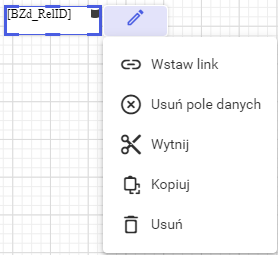
Po zaznaczeniu komórki zawierającej pole z bazy w menu kontekstowym (ikona ołówka) dostępne są opcje:
- Wstaw link — Opcja pozwala na wstawienie linku do pola tekstowego. Po wybraniu tej opcji pojawi się okno Wstaw link, w którym użytkownik może wprowadzić link do hiperłącza lub wyszukać pole z bazy zawierające link oraz opcjonalnie tekst jaki ma być wyświetlany na wydruku zamiast adresu linku. Adres powinien zaczynać się od http lub https.
- Usuń pole danych – Opcja pozwala na usunięcie pola danych z pola tekstowego,
- Wytnij – Opcja pozwala na wycięcie zaznaczonego pola.
- Kopiuj – Opcja pozwala na skopiowanie zaznaczonego pola.
- Usuń – Opcja pozwala na usunięcie zaznaczonego pola. Do usuwania pól może również posłużyć przycisk Delete na klawiaturze.
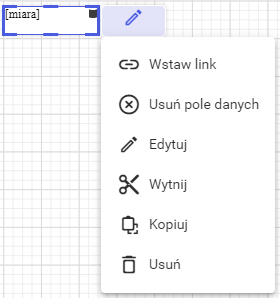
W przypadku gdy pole danych jest miara wyliczaną dostępna jest dodatkowa opcja:
- Edytuj – Opcja pozwala na edycję miary wyliczanej. Po jej wybraniu pojawi się okno edycji miary wyliczanej.
